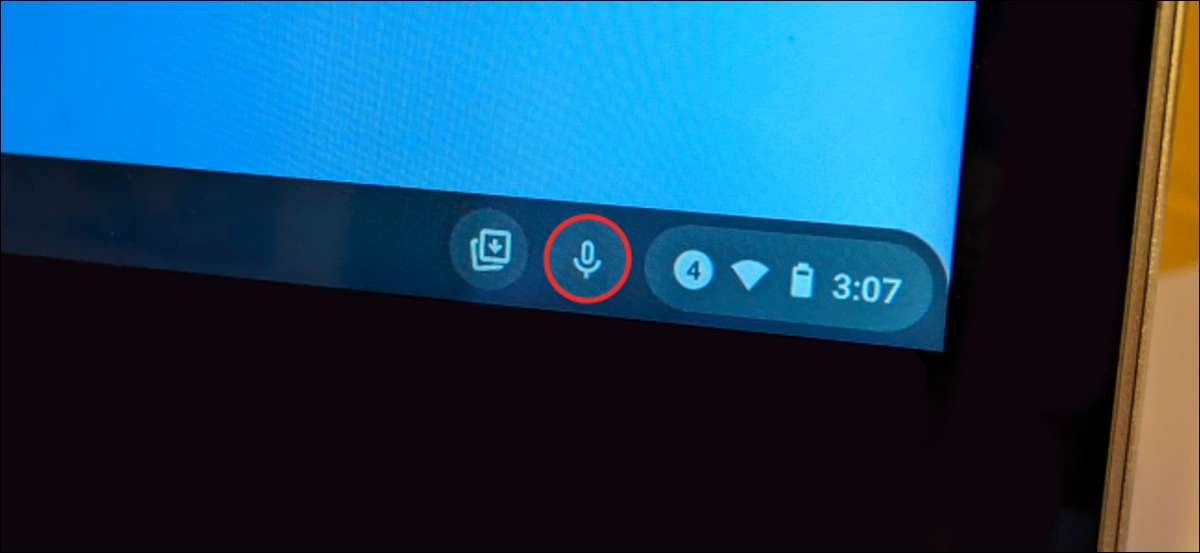
yazarak bir sesinizle mesaj Android telefon veya iPhone'da son derece kolay yapmaktır. Sen de Chromebook'ta aynı şeyi yapabilir ve bu düşündüğünüzden daha kolay. Size nasıl çalıştığını göstereceğiz.
Chrome OS cihazından sesinizle metin girmek için iki yöntem vardır. Hem ekran klavyesini kullanmak, ancak fiziksel bir klavye kullanıyorsanız, bunu almak için bazı ekstra adımlar vardır.
İLGİLİ: Nasıl Android'de Kişisel Voice ile Tip
Fiziksel klavye ile Chromebook'da
Fiziksel klavye yöntemi ile başlayacağız. Bu, dizüstü veya bağlı harici klavye ile bir Chromebook kullanarak uygulanır. Temelde, haşhaş gelen ekran klavyesini engelleyen herhangi bir kurulum.
Birincisi, Hızlı Ayarlar menüsünü açmak için saati tıklayın ve ardından Ayarlar menüsüne gitmek için dişli simgesini seçin.

Ayarlar bölümünde, kenar çubuğu menüsünü genişletin ve ardından seçmek için “Gelişmiş” tık “Erişilebilirlik”.
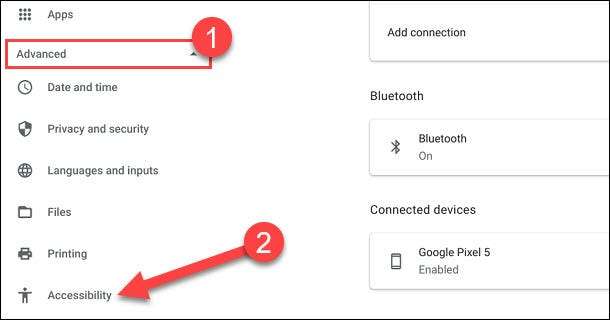
Sonra, “Erişilebilirlik Özellikleri Yönet” i seçin.
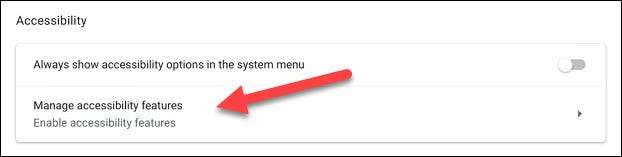
Aşağı ve için üzerine geçiş anahtarı Kaydırma “Dikte Enable (Türü Speak).”
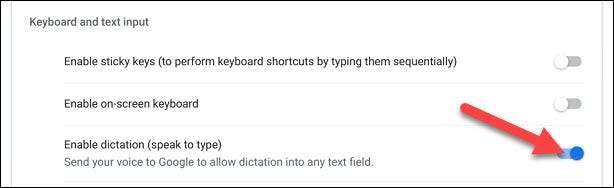
Hemen bir mikrofon simgesi Raf saatin yanında görünür göreceksiniz. Bir iletide Konuşmaya başlamak için simgeyi tıklayın.
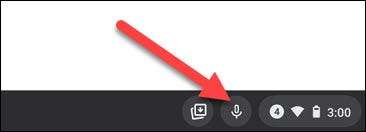
Bir ileti Ses girişi verileri Google'a sesli yazarak özelliği kullanmak ilk kez gönderildiği söyleyecektir. Devam etmek “Got It” tıklayın.

Mikrofon simgesi katı olduğunda, dinliyor. Artık konuşabilir ve sesli metne dönüştürülür. Eğer konuşurken bitirdiğinizde, bu dinleme duracaktır.
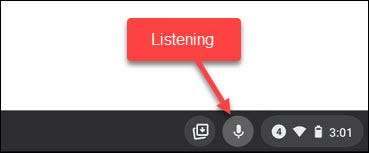
Bir Dokunmatik Ekran Okunur Chromebook On
İkinci yöntem Tablet modunda bir Chrome OS cihazı kullanırken içindir. Chromebook sadece klavye yoksa bu gerçekleşir veya klavye geri katlanmış veya ayrılır.
Tek yapmanız gereken sanal ekran klavyesini açmak için bir metin kutusunda musluk olduğunu.
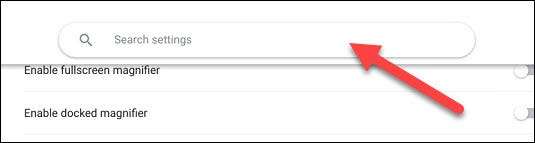
Klavye kadar sonra, mikrofon simgesine dokunun.
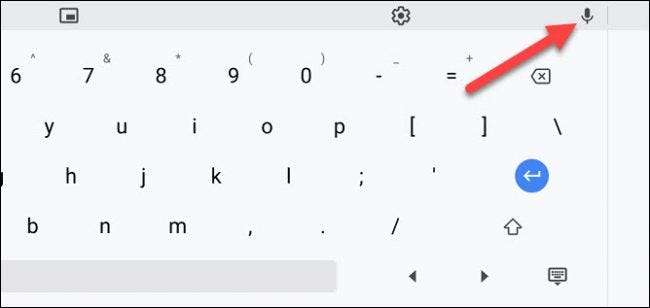
Bu özelliği kullanırken ilk kez, bir mesaj sesli giriş veri Google'a gönderilir söyleyecektir. Devam etmek “Got It” tıklayın.

Artık konuşurken başlayabilir ve sözlerin metin kutusunda belirecektir. Ekranda herhangi bir yere dokunun dinleme durdurmak için.
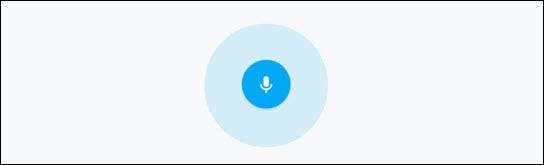
Bu kadar! İlk yöntem sıra dokunmatik ekran salt cihazlarla çalışır unutulmamalıdır. Bu fiziksel bir şey yazmak için istemiyorum için güzel bir özelliktir.
İLGİLİ: Bir Chromebook'ta Ekran Görüntüsü Nasıl Yapılır







